Tutoriel : Configurer la journalisation des diagnostics de Azure DDoS Protection via le portail
Dans ce tutoriel, vous allez apprendre à :
- Configurer les journaux de diagnostic.
- Interroger les journaux dans l’espace de travail Log Analytics.
Configurez la journalisation des diagnostics pour Azure DDoS Protection, afin d’obtenir une visibilité sur les attaques DDoS.
Prérequis
- Si vous n’avez pas d’abonnement Azure, créez un compte gratuit avant de commencer.
- Avant de pouvoir exécuter la procédure de ce guide, vous devez créer un plan de protection Azure DDoS. La protection réseau DDoS doit être activée sur un réseau virtuel ou une protection IP DDoS doit être activée sur une adresse IP publique.
- Pour utiliser la journalisation des diagnostics, vous devez d’abord créer un espace de travail Log Analytics avec les paramètres de diagnostic activés.
- Le service DDoS surveille les adresses IP publiques affectées aux ressources dans un réseau virtuel. Si aucune ressource dans le réseau virtuel ne possède une adresse IP publique, vous devez d’abord créer une ressource dotée d’une adresse IP publique.
Configurer les journaux de diagnostic
Connectez-vous au portail Azure.
Dans la zone de recherche située en haut du portail, entrez Moniteur. Sélectionnez Moniteur dans les résultats de la recherche.
Sélectionnez Paramètres de diagnostic sous Paramètres dans le volet gauche, puis sélectionnez les informations suivantes dans la page Paramètres de diagnostic. Ensuite, sélectionnez Ajouter un paramètre de diagnostic.

Paramètre Valeur Abonnement Sélectionnez l’abonnement qui contient l’adresse IP publique que vous souhaitez journaliser. Resource group Sélectionnez le groupe de ressources qui contient l’adresse IP publique que vous souhaitez journaliser. Type de ressource Sélectionnez Adresses IP publiques. Ressource Sélectionnez l’Adresse IP publique spécifique dont vous souhaitez journaliser les métriques. Dans la page Paramètres de diagnostic, sous Détails de destination, sélectionnez Envoyer à l’espace de travail Log Analytics, puis entrez les informations suivantes, puis sélectionnez Enregistrer.
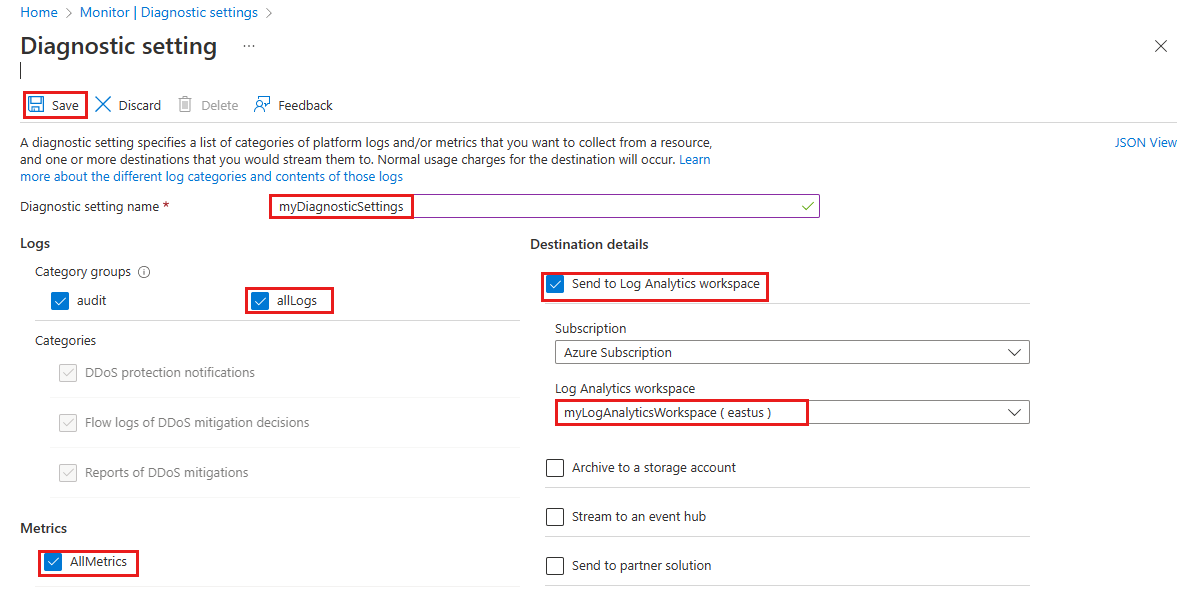
Paramètre Valeur Nom du paramètre de diagnostic Entrez myDiagnosticSettings. Journaux d’activité Sélectionnez allLogs. Métriques Sélectionnez AllMetrics. Détails de la destination Sélectionnez Envoyer à l’espace de travail Log Analytics. Abonnement Sélectionnez votre abonnement Azure. Espace de travail Log Analytics Sélectionnez myLogAnalyticsWorkspace.
Valider
Dans la zone de recherche située en haut du portail, entrez Moniteur. Sélectionnez Moniteur dans les résultats de la recherche.
Sélectionnez Paramètres de diagnostic sous Paramètres dans le volet gauche, puis sélectionnez les informations suivantes dans la page Paramètres de diagnostic :

Paramètre Valeur Abonnement Sélectionnez l’abonnement qui contient l’adresse IP publique. Resource group Sélectionnez le groupe de ressources qui contient l’adresse IP publique. Type de ressource Sélectionnez Adresses IP publiques. Vérifiez que votre état de diagnostic est Activé.
Étapes suivantes
Dans ce tutoriel, vous avez appris à configurer la journalisation des diagnostics pour la protection DDoS. Pour savoir comment configurer les alertes de journalisation des diagnostics, passez à l’article suivant.